Come cambiare password PlayStation 5
Tempo fa hai impostato una password sulla tua PlayStation 5, ma ora hai come il sospetto di averne scelta una piuttosto "debole", che qualche tuo parente o amico potrebbe "indovinare" facilmente. Così, hai capito che è tempo di rimediare a questa tua leggerezza e di impostare una nuova password. Ho indovinato?
Beh, se le cose stanno così, lascia che ti dica che ti trovi esattamente dove dovresti essere. Nelle prossime righe, infatti, ti mostrerò come cambiare password PlayStation 5 in modo semplice, veloce e senza dover affrontare procedure complicate.
Perciò, se sei pronto per cominciare, direi di non perdere altro tempo: mettiti seduto bello comodo davanti alla tua console e preparati a mettere in pratica le istruzioni che ho racchiuso nelle righe che seguono. Vedrai che in pochi minuti avrai ottenuto il risultato sperato.
Indice
- Informazioni preliminari
- Come cambiare la password del sistema PS5
- Come cambiare la password del profilo PS5
- Come cambiare password PlayStation Network
Informazioni preliminari

Prima di scendere nei dettagli e vedere come cambiare password PS5, direi di chiarire quali tipi di "chiavi d'accesso" (passcode) è possibile impostare sulla nota console Sony.
Devi sapere, infatti, che sulla PlayStation 5 si possono impostare tre diverse password, ciascuna relativa a un aspetto distinto dell'esperienza utente e completamente indipendenti l'una dall'altra. In particolare:
- Password del sistema - questa chiave d'accesso consente di impostare un filtro contenuti, in grado di limitare l'accesso ad alcune funzionalità della console, come il blocco della creazione di nuovi utenti, restrizioni sui contenuti Web, acquisti, o l'accesso a giochi e app.
- Password del profilo - si tratta di una password che blocca l'accesso a un preciso profilo utente preciso, evitando che altri accedano senza autorizzazione a quel profilo.
- Password PlayStation Network (PSN) - questa è la password con cui accedi al tuo account PlayStation Network. Serve per connetterti ai servizi online, come PlayStation Store, PlayStation Plus, multiplayer online e altre funzionalità legate all'account.
È importante sottolineare anche che, se perdi la password del tuo account PSN, puoi sempre recuperarla (facendoti eventualmente aiutare da questa mia guida). Invece, per reimpostare il codice di sistema o quello del profilo, sarà necessario effettuare un ripristino completo della console.
Tutto chiaro fino a qui? Sì? Bene, allora possiamo passare alla parte pratica di questa guida.
Come cambiare la password del sistema PS5
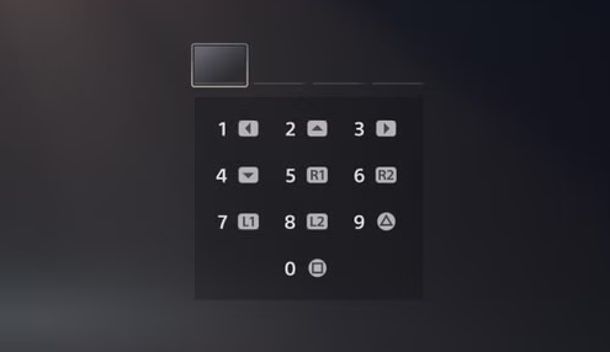
Come prima cosa, direi di vedere come cambiare la password del sistema PS5, che consente appunto di limitare alcune funzioni della console, come per esempio, impedire la creazione di nuovi profili e applicare il filtro per i contenuti.
Accendi, quindi, la tua PS5 e poi vai nelle Impostazioni (l'icona a forma di ingranaggio) in alto a destra, quindi seleziona Famiglia e filtro contenuti e poi accedi all'area Limitazioni della console PS5: a questo punto, se avevi già impostato una password in precedenza, immettila usando i tasti sinistra, su, destra, giù, R1, R2, L1, L2, triangolo e quadrato; se, invece, non ne hai ancora impostata una, immetti il codice d'accesso predefinito 0000.
Ci siamo quasi: per modificare la password relativa alle limitazioni del sistema, seleziona la voce Modifica il codice d'accesso per il filtro contenuti della console e, se richiesto, immetti nuovamente la password utilizzata in precedenza (oppure il codice di blocco predefinito, se non l'avevi mai modificato prima) e, quando richiesto, inserisci il nuovo codice d'accesso a quattro cifre per due volte consecutive. Ti consiglio di scegliere un codice che puoi memorizzare facilmente e che solo tu conosci e, ricorda, che nel caso lo dimenticassi, non potrai recuperarlo: dovrai reimpostare la PS5.
Come cambiare la password del profilo PS5
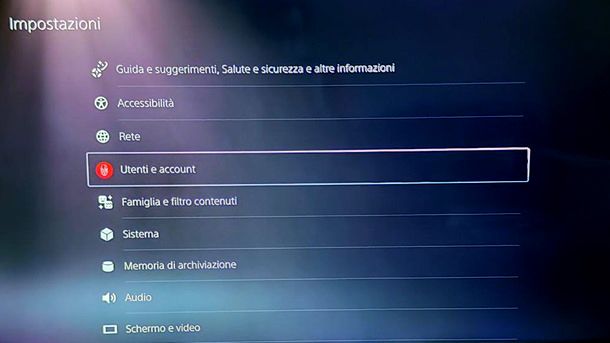
Se, invece, sei interessato a capire come cambiare la password del profilo PS5, ovvero il PIN associato al tuo profilo utente che impedisce ad altre persone con cui condividi la console di accedere ai tuoi dati di gioco, ai salvataggi e a tutti gli altri dati strettamente collegati al tuo profilo, i passaggi che devi seguire sono leggermente diversi rispetto a quelli visti in precedenza, seppure altrettanto semplici.
Tanto per cominciare, accedi alle Impostazioni della PS5, selezionando l'icona dell'ingranaggio in alto a destra, entra nella sezione Utenti e account e, da lì, accedi all'area Impostazioni di login e, se non hai mai utilizzato questa funzione prima, premi su Imposta un codice d'accesso per la PS5, dunque crea e digita una password di quattro cifre e digitala nuovamente nel campo preposto per confermarla, sfruttando sempre i tasti sinistra, su, destra, giù, R1, R2, L1, L2, triangolo e quadrato.
Per cambiare la tua vecchia password, invece, devi selezionare la voce Modifica codice d'accesso, inserire il codice attualmente in uso all'interno delle caselle visualizzate a schermo e digitare, per due volte consecutive, il nuovo codice d'accesso. Anche in questo caso ti invito a scegliere un codice che puoi memorizzare facilmente e che soltanto tu conosci (ricorda, inoltre, che non sarà possibile recuperarlo nel caso in cui lo dimenticassi).
Come cambiare password PlayStation Network
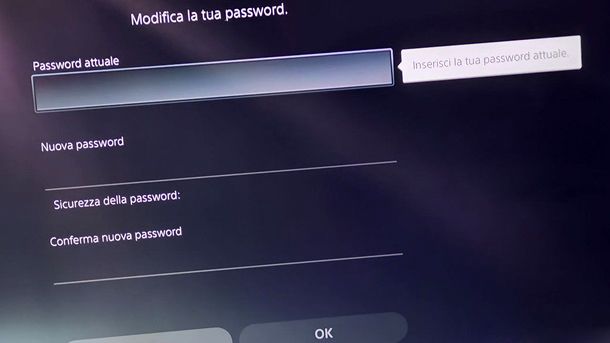
Se vuoi cambiare la password dell'account PlayStation 5, devi modificare la password del PlayStation Network (PSN). Puoi farlo direttamente dalla console, tramite l'app o da PC. Nei prossimi paragrafi ti spiegherò come procedere in ognuno di questi modi. Ricorda solo che la modifica della password avviene quasi subito e che, in alcuni casi, potrebbe essere necessario effettuare di nuovo l'accesso al PSN su tutti i dispositivi collegati al tuo account.
Innanzitutto, vediamo come fare direttamente dalla PlayStation 5: raggiungi le Impostazioni spostandoti sull'icona dell'ingranaggio presente in alto a destra nella schermata principale della console e poi entra nella sezione Utenti e account premendo sul tasto X su quest'ultima opzione.
Dopodiché, spostati nella sezione Account e premi prima sulla voce Sicurezza e poi su quella Password. In questo modo raggiungerai la sezione per cambiare la password: basta dunque sfruttare i tasti per digitare la Password attuale nell'apposito campo, digitare la nuova password nel campo Nuova password e confermarla nel campo Conferma nuova password. Infine, ti basterà selezionare la voce OK per salvare le modifiche: a partire da questo momento, potrai accedere al PlayStation Network utilizzando la nuova password inserita. Semplice, vero? Maggiori info qui.
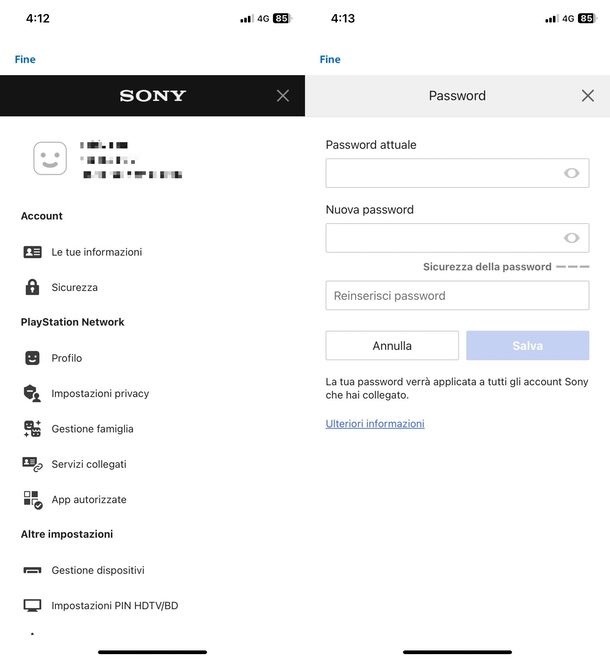
Come anticipato, puoi anche cambiare la password account PlayStation 5 agendo dall'app PlayStation disponibile per Android su Play Store e store alternativi e su App Store per iPhone/iPad: lancia l'app in questione e, se necessario, effettua l'accesso utilizzando i dati del tuo account PSN. Fatto questo, entra nelle impostazioni del tuo profilo (l'icona a forma di ingranaggio, in alto a destra), scorri la pagina fino a raggiungere il riquadro PlayStation Network: qui fai tap sulla voce Informazioni sull'account e verrai reindirizzato sul portale ufficiale Sony (pur rimanendo dentro l'app).
Al termine del caricamento della pagina, premi sull'icona (☰) presente in alto a sinistra, seleziona la voce Sicurezza nella pagina che compare a schermo e fai tap sulla voce Continua per proseguire. Ci siamo quasi: premi sul tasto Modifica posto a fianco della dicitura Password, completa i campi Password attuale, Nuova Password e Reinserisci password e concludi la procedura facendo tap sul tasto Salva. Maggiori info qui.
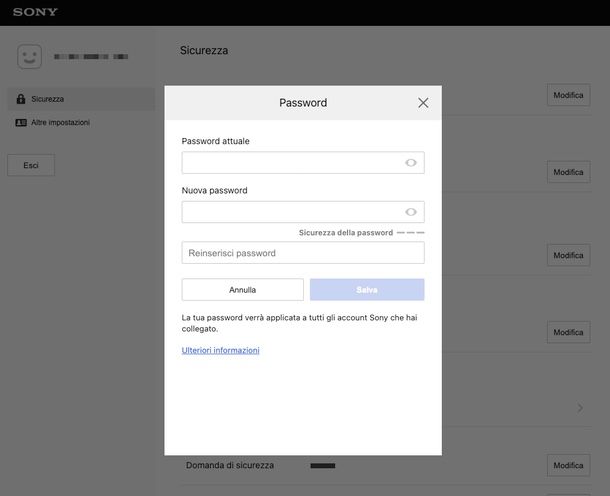
Infine, vediamo come cambiare la password dell'account PlayStation 5 agendo direttamente da PC: per iniziare, apri il tuo browser Web preferito (es. Chrome), collegati al sito Internet di Sony, clicca sulla Accedi, in alto a destra, e completa il login con le tue credenziali PSN.
Una volta conclusa la fase di login, clicca prima sull'icona profilo, in alto a destra, e poi sul nome del tuo profilo nel menu che si apre. Fatto questo, premi sulla dicitura Sicurezza, nella colonna di sinistra, e poi sul tasto Continua. Nella nuova pagina che si apre, premi il bottone Modifica situato in corrispondenza della voce Password. Per concludere, immetti la password corrente (nel campo Password attuale) e la nuova password nei campi Nuova Password e Reinserisci password, premi poi su Salva, per confermare le modifiche apportate. Maggiori info qui.

Autore
Salvatore Aranzulla
Salvatore Aranzulla è il blogger e divulgatore informatico più letto in Italia. Noto per aver scoperto delle vulnerabilità nei siti di Google e Microsoft. Collabora con riviste di informatica e cura la rubrica tecnologica del quotidiano Il Messaggero. È il fondatore di Aranzulla.it, uno dei trenta siti più visitati d'Italia, nel quale risponde con semplicità a migliaia di dubbi di tipo informatico. Ha pubblicato per Mondadori e Mondadori Informatica.






